微信作为日常必备的聊天工具之一,身边的人几乎都有微信的,聊天的时候除了打字之外,我们还可以用表情包的,那大家知道微信打的字怎么变成表情包吗?下面就和小编一起来看看吧。

微信打的字变成表情包教程
1、打开手机微信在【我】的页面点击【表情】进入,添加一些喜欢的表情包;
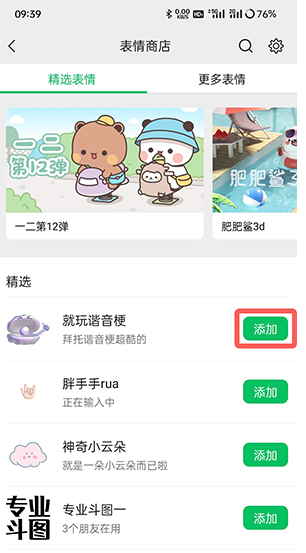
2、然后进入聊天页面,点击右下角的【表情】按钮,找到表情包并查看对应的含义;
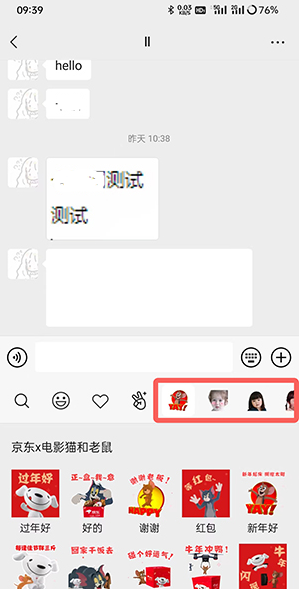
3、在输入框中输入需要的表情包内容,会直接显示已添加的表情包中的表情,点击可直接发送;
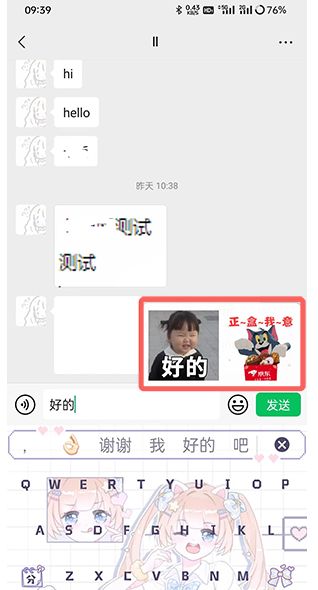
4、如果不是自己想要的,在输入内容后,继续点击右侧的【表情】,然后切换到【搜索】;
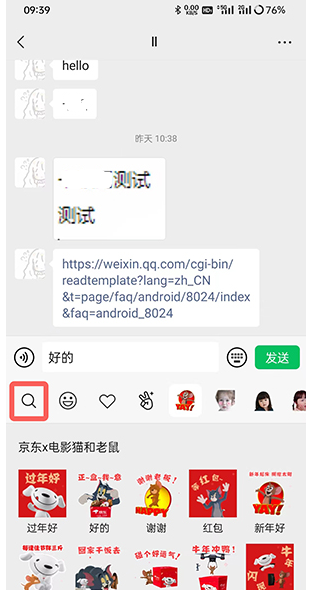
5、最后可以看到更多相关的表情包,点击直接发送给好友。
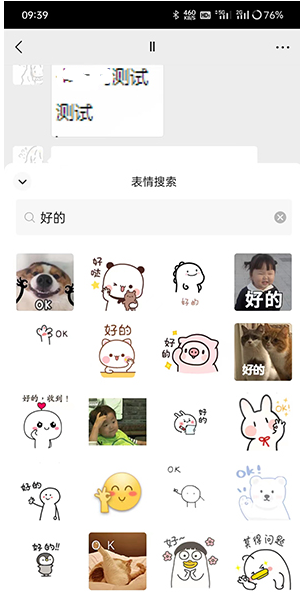
相关阅读
热门教程
最新教程